|
|
马上注册,结交更多好友,享用更多功能^_^
您需要 登录 才可以下载或查看,没有账号?立即注册
x
原文链接
上一篇 -> PyQT5急速入门1
引言
这篇文章是前作的续篇(part 2), 为了达到最好的教学效果, 请务必先阅读前作.
在这篇续作当中, 我们依旧是通过实例代码来学习PyQt5, 我会涉及到下一篇教程(part 3)的一些内容.
代码
- from PyQt5.QtCore import Qt
- from PyQt5.QtWidgets import (QGridLayout, QHBoxLayout, QLabel, QLineEdit,
- QMessageBox, QPushButton, QTextEdit, QVBoxLayout, QWidget)
- class SortedDict(dict):
- class Iterator(object):
- def __init__(self, sorted_dict):
- self._dict = sorted_dict
- self._keys = sorted(self._dict.keys())
- self._nr_items = len(self._keys)
- self._idx = 0
- def __iter__(self):
- return self
- def next(self):
- if self._idx >= self._nr_items:
- raise StopIteration
- key = self._keys[self._idx]
- value = self._dict[key]
- self._idx += 1
- return key, value
- __next__ = next
- def __iter__(self):
- return SortedDict.Iterator(self)
- iterkeys = __iter__
- class AddressBook(QWidget):
- def __init__(self, parent=None):
- super(AddressBook, self).__init__(parent)
- self.contacts = SortedDict()
- self.oldName = ''
- self.oldAddress = ''
- nameLabel = QLabel("Name:")
- self.nameLine = QLineEdit()
- self.nameLine.setReadOnly(True)
- addressLabel = QLabel("Address:")
- self.addressText = QTextEdit()
- self.addressText.setReadOnly(True)
- self.addButton = QPushButton("&Add")
- self.addButton.show()
- self.submitButton = QPushButton("&Submit")
- self.submitButton.hide()
- self.cancelButton = QPushButton("&Cancel")
- self.cancelButton.hide()
- self.nextButton = QPushButton("&Next")
- self.nextButton.setEnabled(False)
- self.previousButton = QPushButton("&Previous")
- self.previousButton.setEnabled(False)
- self.addButton.clicked.connect(self.addContact)
- self.submitButton.clicked.connect(self.submitContact)
- self.cancelButton.clicked.connect(self.cancel)
- self.nextButton.clicked.connect(self.next)
- self.previousButton.clicked.connect(self.previous)
- buttonLayout1 = QVBoxLayout()
- buttonLayout1.addWidget(self.addButton, Qt.AlignTop)
- buttonLayout1.addWidget(self.submitButton)
- buttonLayout1.addWidget(self.cancelButton)
- buttonLayout1.addStretch()
- buttonLayout2 = QHBoxLayout()
- buttonLayout2.addWidget(self.previousButton)
- buttonLayout2.addWidget(self.nextButton)
- mainLayout = QGridLayout()
- mainLayout.addWidget(nameLabel, 0, 0)
- mainLayout.addWidget(self.nameLine, 0, 1)
- mainLayout.addWidget(addressLabel, 1, 0, Qt.AlignTop)
- mainLayout.addWidget(self.addressText, 1, 1)
- mainLayout.addLayout(buttonLayout1, 1, 2)
- mainLayout.addLayout(buttonLayout2, 3, 1)
- self.setLayout(mainLayout)
- self.setWindowTitle("Simple Address Book")
- def addContact(self):
- self.oldName = self.nameLine.text()
- self.oldAddress = self.addressText.toPlainText()
- self.nameLine.clear()
- self.addressText.clear()
- self.nameLine.setReadOnly(False)
- self.nameLine.setFocus(Qt.OtherFocusReason)
- self.addressText.setReadOnly(False)
- self.addButton.setEnabled(False)
- self.nextButton.setEnabled(False)
- self.previousButton.setEnabled(False)
- self.submitButton.show()
- self.cancelButton.show()
- def submitContact(self):
- name = self.nameLine.text()
- address = self.addressText.toPlainText()
- if name == "" or address == "":
- QMessageBox.information(self, "Empty Field",
- "Please enter a name and address.")
- return
- if name not in self.contacts:
- self.contacts[name] = address
- QMessageBox.information(self, "Add Successful",
- ""%s" has been added to your address book." % name)
- else:
- QMessageBox.information(self, "Add Unsuccessful",
- "Sorry, "%s" is already in your address book." % name)
- return
- if not self.contacts:
- self.nameLine.clear()
- self.addressText.clear()
- self.nameLine.setReadOnly(True)
- self.addressText.setReadOnly(True)
- self.addButton.setEnabled(True)
- number = len(self.contacts)
- self.nextButton.setEnabled(number > 1)
- self.previousButton.setEnabled(number > 1)
- self.submitButton.hide()
- self.cancelButton.hide()
- def cancel(self):
- self.nameLine.setText(self.oldName)
- self.addressText.setText(self.oldAddress)
- if not self.contacts:
- self.nameLine.clear()
- self.addressText.clear()
- self.nameLine.setReadOnly(True)
- self.addressText.setReadOnly(True)
- self.addButton.setEnabled(True)
- number = len(self.contacts)
- self.nextButton.setEnabled(number > 1)
- self.previousButton.setEnabled(number > 1)
- self.submitButton.hide()
- self.cancelButton.hide()
- def next(self):
- name = self.nameLine.text()
- it = iter(self.contacts)
- try:
- while True:
- this_name, _ = it.next()
- if this_name == name:
- next_name, next_address = it.next()
- break
- except StopIteration:
- next_name, next_address = iter(self.contacts).next()
- self.nameLine.setText(next_name)
- self.addressText.setText(next_address)
- def previous(self):
- name = self.nameLine.text()
- prev_name = prev_address = None
- for this_name, this_address in self.contacts:
- if this_name == name:
- break
- prev_name = this_name
- prev_address = this_address
- else:
- self.nameLine.clear()
- self.addressText.clear()
- return
- if prev_name is None:
- for prev_name, prev_address in self.contacts:
- pass
- self.nameLine.setText(prev_name)
- self.addressText.setText(prev_address)
- if __name__ == '__main__':
- import sys
- from PyQt5.QtWidgets import QApplication
- app = QApplication(sys.argv)
- addressBook = AddressBook()
- addressBook.show()
- sys.exit(app.exec_())
代码分析
我将会从第33行 Addressbook 这个类开始讲解, 因为大部分代码我在前作有讲解过, 我只会讲解前作没有涉及到的地方.
38-39行: 预先声明两个变量 oldName 和 oldAddress 以便后续代码调用.
42-43行: 我们声明一个文本编辑控件, 并且设置其只读属性为真, 当我们点击这个文本框的时候, 是无论如何都无法输入任何内容的.
49-58行: 我们为窗体添加一些按钮控件, 在第50行, show()方法会使 addButton 可见. 另外, submitButton 和 cancelButton 将会被我们隐式的创建. nextButton 和 previousButton 将会在窗体中显示出来, 但是他俩是灰色不可用的状态, 用户不能点击.
60-64行: 我们为控件添加点击触发的事件.
对于学习过前作的你来说, 看懂剩下的类简直是易如反掌了.
当我们第一次运行这个程序, 只有 Add 按钮是可以点击的, 这个按钮触发事件的代码在第87行.
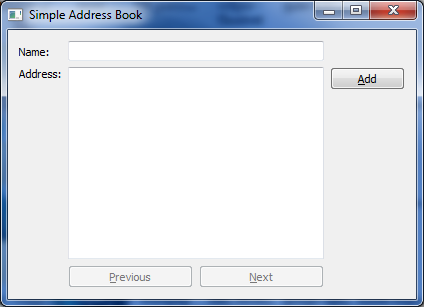
88-89行: 还记得我们在38-39行定义的俩变量吗? 现在把 nameLine 和 addressText 的值赋给他俩.
91-96行: 我们把 nameLine 和 addressText 的文本框内容清空, 并且使用setReadOnly(false) 来让这俩变成可输入的状态, 最后把输入光标聚焦到nameLine 这里.
98-102行: 我们把 Add , Previous 和 Next 这三个按钮禁用掉, 然后吧 Submit 和 Cancel 按钮设置为可见状态. 其中 cancel 按钮的出发事件代码从第137行开始.
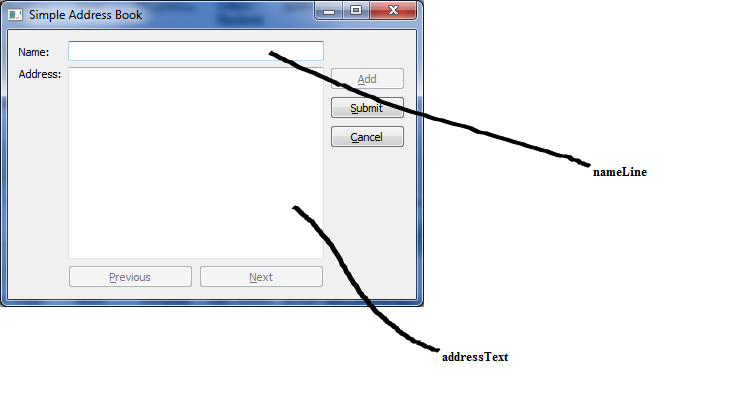
138-139行: 还记得88-89行的那俩变量吗? 现在把 nameLine 和 addressText 的值赋回去.
141-143行: 但如果这些变量并没有存放任何数据, 我们便相应的设置文本框为空.
149-151行: self.contacts 是一个包含了我们的 address book 输入值的字典, 我们获取这个字典的大小并且赋给一个叫做 number 的变量, 如果输入的变量大于2个的话, 我们就把 nextButton 和 previousButton 设置为可用. 其中, Submit 按钮的触发事件代码在第104行开始.
105-106行: 把 name 和 address 这俩变量的值赋给文本框.
108-110行: 只要这些变量其中有为空值的, 我们就会报错.
113-120行: 这个字典的一个属性必须是唯一的键值对, 如果这个键值对不在我们的字典里面, 我们将会加到字典里并且显示一个 "success" 对话框. 同样的, 如果这个键值对存在于这个字典了, 我们就会显示错误. 其中, 字典的触发事件代码从第5行开始, 这个类会生成一个有序字典, 在代码的第36行被调用了.
7-11行: 初始化一些私有变量, _idx 是字典的索引, _nr_items 存放着字典的大小.
16-24行: 把列表进行排序, 当 _idx 比 _nr_items 大的时候, 将会触发一个exception, 而正常情况我们会步进字典, 这个方法返回以index为索引, 自增长为1的键值对.
如果你想了解更多关于Python字典的内容, [see this page](http://www.tutorialspoint.com/python/python_dictionary.htm)
157-158行: 这个方法会在我们点击 next 按钮的时候触发, 输入框的值会赋给 name 变量, iter() 方法会给字典存在的变量赋值, 返回不在字典的键.
160-168行: 我们同样准备了 try-catch 代码, 在第162行的try语句里, 我们给键值对赋值.
170-171行: 我们把 next_name , next_address 的值赋给 nameLine 和 addressText. 其中 previous 按钮的触发事件代码从第173行开始.
第176行: 初始化 prev_name , prev_address 这两个变量, 并赋值为None.
177-182行: 我们迭代字典来储存 this_name , this_address 这两个变量的值, 如果 this_name 等于 nameLine 里面的值, 我们就退出迭代, 反之则把 prev_name , prev_address 赋给我们得到的变量.
189-190行: pass 这条语句本身毫无意义, 只是确保语法正确, 所以当 prev_name 为空时, 我们默认设置其值为空字符串.
总结
希望你能喜欢这篇文章 :-)
请接着学习 -> PyQT5急速入门3
|
评分
-
| 参与人数 1 | 荣誉 +10 |
鱼币 +10 |
贡献 +10 |
收起
理由
|
 冬雪雪冬 冬雪雪冬
| + 10 |
+ 10 |
+ 10 |
感谢楼主无私奉献! |
查看全部评分
|
 ( 粤ICP备18085999号-1 | 粤公网安备 44051102000585号)
( 粤ICP备18085999号-1 | 粤公网安备 44051102000585号)